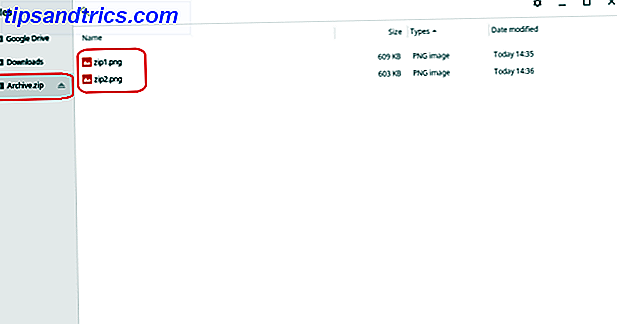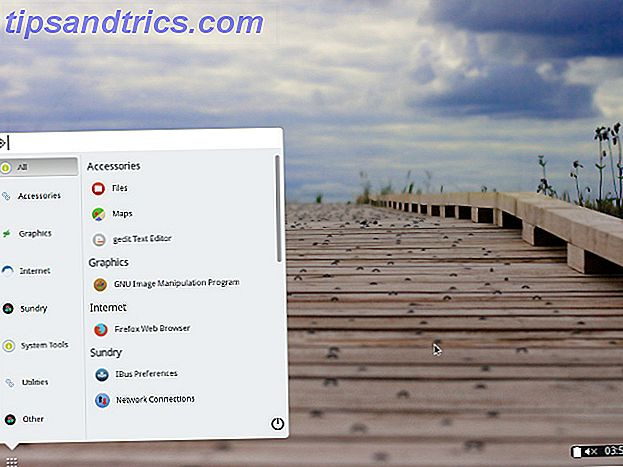Du kan passa mycket data till ett Excel-ark. Med tusentals tusen rader och kolumner kan det bli ganska obehagligt.
En liten funktion som gör det lättare att hantera all den informationen är möjligheten att frysa rader och kolumner så att det oavsett var du bläddrar i kalkylbladet, blir dessa rader eller kolumner alltid synliga.
Hur man fryser den första kolumnen eller översta raden i Excel
Med den här metoden måste du välja att frysa antingen raden eller kolumnen. Tyvärr kan du inte göra båda.
- Öppna ditt Excel-kalkylblad och gå till fliken Visa .
- Klicka på knappen Frysta paneler .
- För att frysa den övre raden, klicka Frys Top Row i rullgardinsmenyn. För att frysa den första kolumnen klickar du på Frys första kolumnen i rullgardinsmenyn.
Hur man fryser ett urval av kolumner och rader i Excel
Om du föredrar att frysa en kombination av rader och kolumner är det möjligt men det är bara lite svårare:
- Öppna ditt Excel-kalkylblad och gå till fliken Visa .
- Markera cellen direkt under raden du vill frysa och cellen till höger om kolumnen du vill frysa. Om du vill frysa raderna 1 till 4 och kolumnerna 1 till 3 väljer du cell D5. Om du vill frysa översta raden och den första kolumnen väljer du cell B2.
- Klicka på knappen Frysta paneler och igen, klicka på alternativet Frys paneler i rullgardinsmenyn.
Hur man frigör kolumner eller rader i Excel
- Öppna ditt Excel-kalkylblad och gå till fliken Visa .
- Klicka på knappen Frysta paneler .
- Klicka på Lossa paneler i rullgardinsmenyn.
För att se alla dessa processer i aktion, kolla in den här videon som visar funktionen i Excel 2016
Vilka är dina favorittips eller tricks för att göra det lättare att hantera stora mängder data i Excel? Låt oss veta i kommentarerna.

![Gör YouTube bättre och bli av med ångest med dessa tillägg [Firefox]](https://www.tipsandtrics.com/img/browsers/236/make-youtube-better-get-rid-annoyances-with-these-add-ons.png)